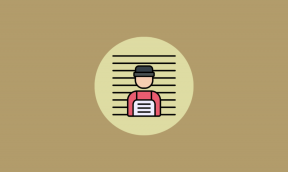Les 7 meilleures façons de réparer WhatsApp ne fonctionne pas sur les données mobiles
Divers / / April 06, 2023
Avec plus de deux milliards d'utilisateurs dans le monde, WhatsApp est devenu le choix préféré de nombreuses personnes pour rester en contact avec leurs amis et leur famille. C'est aussi un nom populaire parmi les entreprises avec de nombreux modules complémentaires utiles. Bien que WhatsApp fonctionne parfaitement sur une connexion Wi-Fi, il est parfois confronté problèmes d'envoi ou recevoir des messages sur les données mobiles. Si vous êtes souvent confronté à la même chose, voici les meilleurs moyens de réparer WhatsApp qui ne fonctionne pas sur les données mobiles.

WhatsApp ne fonctionnant pas sur les données cellulaires peut vous laisser avec une expérience d'application cassée. Après tout, très peu travaillent avec une connexion Wi-Fi tout le temps. Avant de réinstaller l'application et de recommencer à zéro, utilisez les astuces ci-dessous pour résoudre le problème en un rien de temps.
1. Activer l'accès aux données mobiles (iPhone)
iOS vous permet de désactiver l'accès aux données mobiles pour des applications individuelles. Donc, si vous avez désactivé les données mobiles pour WhatsApp sur votre iPhone, suivez les étapes ci-dessous pour les activer.
Étape 1: Ouvrez les paramètres sur votre iPhone.

Étape 2: Faites défiler jusqu'à WhatsApp.

Étape 3: Activez la bascule "Données mobiles".

Ouvrez WhatsApp pour vérifier si cela fonctionne ou non. Notez que vous devrez désactiver la connectivité Wi-Fi sur votre iPhone pour tester cela.
2. Activer l'actualisation de l'application en arrière-plan
Si vous désactivez l'actualisation de l'application en arrière-plan pour WhatsApp, l'application n'enverra pas de notifications push. Bien que la désactivation de l'actualisation de l'application en arrière-plan aide à préserver la durée de vie de la batterie du téléphone, cela empêche WhatsApp de récupérer des données sur les nouveaux messages ou médias en arrière-plan. Voici comment résoudre ce problème.
iPhone
Étape 1: Ouvrez WhatsApp dans l'application Paramètres sur iPhone (reportez-vous aux étapes ci-dessus).
Étape 2: Activez la bascule "Actualisation de l'application en arrière-plan".

Android
Étape 1: Trouvez WhatsApp sur votre téléphone Android. Appuyez longuement sur l'icône de l'application WhatsApp.
Étape 2: Ouvrez le menu d'informations sur l'application WhatsApp. Sélectionnez le menu "Données mobiles et Wi-Fi".

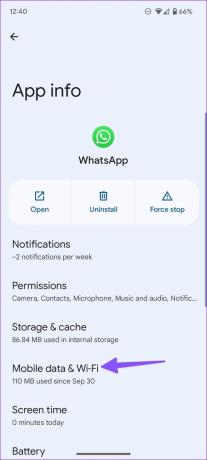
Étape 3: Activez la bascule "Données d'arrière-plan" qui permet l'utilisation des données mobiles en arrière-plan.

3. Désactiver le mode d'économie de données
Vous manquez de données cellulaires mensuelles? Vous devez avoir activé le mode économiseur de données sur votre téléphone et oublié de le désactiver. WhatsApp peut rencontrer des problèmes en mode économiseur de données actif.
iPhone
Étape 1: Ouvrez les paramètres sur votre iPhone (vérifiez les étapes ci-dessus).
Étape 2: Sélectionnez Données mobiles.

Étape 3: Sélectionnez votre carte SIM principale.

Étape 4: Désactivez la bascule "Mode de données faibles".
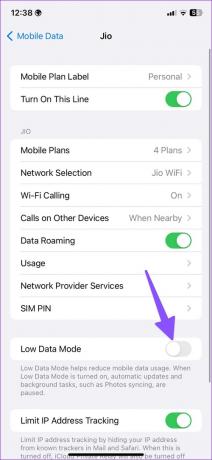
Android
Étape 1: Ouvrez les paramètres sur votre téléphone Android.
Étape 2: Allez dans le menu "Réseau & Internet".

Étape 3: Sélectionnez "Économiseur de données".
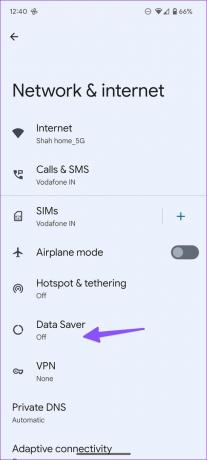
Étape 4: Activez la bascule "Utiliser l'économiseur de données" dans le menu suivant.

4. Activer l'utilisation illimitée des données (Android)
Vous pouvez activer l'utilisation illimitée des données sur Android pour continuer à utiliser WhatsApp en mode économiseur de données. Suivez les étapes ci-dessous.
Étape 1: Ouvrez le menu d'informations sur l'application WhatsApp (reportez-vous aux étapes ci-dessus).
Étape 2: Sélectionnez "Données mobiles et Wi-Fi".
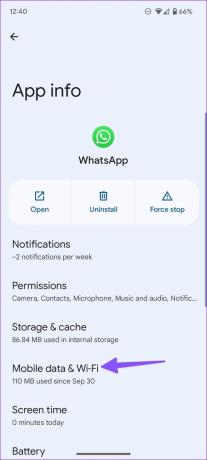
Étape 3: Activez la bascule "Utilisation illimitée des données".

5. Vérifier l'état du service WhatsApp
WhatsApp n'est pas nouveau dans les pannes côté serveur. Si les serveurs de l'entreprise rencontrent des problèmes pour répondre à une forte demande, vous ne pouvez pas envoyer ou recevoir de messages sur les données mobiles ou le Wi-Fi. Vous continuerez à voir le statut "Connexion" dans l'application.
Vous pouvez vous diriger vers downdetector.com et recherchez WhatsApp pour confirmer le problème. Lorsque d'autres rencontrent et signalent des problèmes avec WhatsApp, vous remarquerez des graphiques de panne élevés et des commentaires d'utilisateurs. Vous n'avez pas d'autre choix que d'attendre que WhatsApp résolve le problème de leur côté. Jusque-là, vous pouvez suivre WhatsApp sur les plateformes de médias sociaux pour obtenir les dernières mises à jour.
6. Verrouiller WhatsApp en arrière-plan
Certains skins Android comme One UI, FunTouch OS (Vivo), Oxygen OS et MIUI peuvent parfois être trop agressifs. Ces fabricants de téléphones suspendent ou tuent les applications en arrière-plan pour prolonger la durée de vie de la batterie de votre téléphone. Cependant, vous avez la possibilité de verrouiller les applications essentielles de messagerie électronique ou de messagerie instantanée en arrière-plan. Le système fait une exception pour les applications verrouillées.
Étape 1: Ouvrez WhatsApp sur votre téléphone Android.
Étape 2: Accédez au menu des applications récentes et recherchez WhatsApp.
Étape 3: Appuyez longuement sur l'icône de l'application WhatsApp et sélectionnez verrouiller.

7. Mettez à jour WhatsApp ou rejoignez la version bêta
WhatsApp peut cesser de fonctionner sur les données mobiles en raison d'une version d'application obsolète installée sur votre iPhone ou votre téléphone Android. Vous pouvez vous diriger vers Google Play Store ou Apple App Store et installer les mises à jour WhatsApp en attente.

Si vous rencontrez toujours des problèmes avec WhatsApp, il est temps de rejoindre le programme bêta et de tester la version inédite de l'application. WhatsApp pour Android permet aux utilisateurs de s'inscrire à un programme bêta à partir du Play Store lui-même. Pendant ce temps, les utilisateurs d'iPhone doivent télécharger l'application Tesflight pour rejoindre la version bêta de WhatsApp.
Obtenir l'application Testflight pour iPhone
Revenez à une communication fluide sur WhatsApp
Si aucune des astuces ne fonctionne, vous devez confirmer que WhatsApp ne fonctionne pas sur les problèmes de données mobiles avec l'opérateur local. Votre opérateur local a peut-être bloqué WhatsApp en raison d'ordonnances gouvernementales et pour éviter la désinformation lors de situations critiques.
Dernière mise à jour le 28 octobre 2022
L'article ci-dessus peut contenir des liens d'affiliation qui aident à soutenir Guiding Tech. Cependant, cela n'affecte pas notre intégrité éditoriale. Le contenu reste impartial et authentique.
Écrit par
Parthe Shah
Parth travaillait auparavant chez EOTO.tech pour couvrir l'actualité technologique. Il est actuellement indépendant chez Guiding Tech, écrivant sur la comparaison d'applications, des didacticiels, des trucs et astuces sur les logiciels et plongeant profondément dans les plateformes iOS, Android, macOS et Windows.